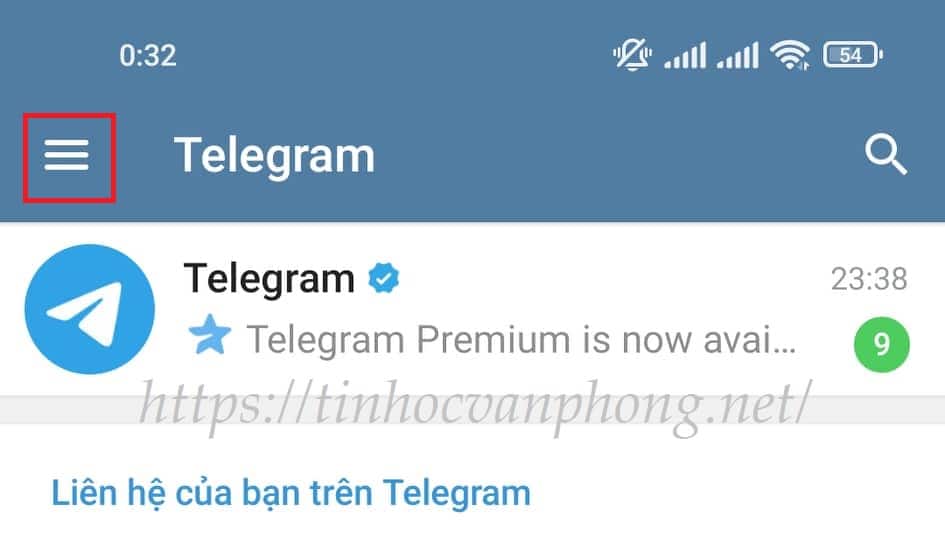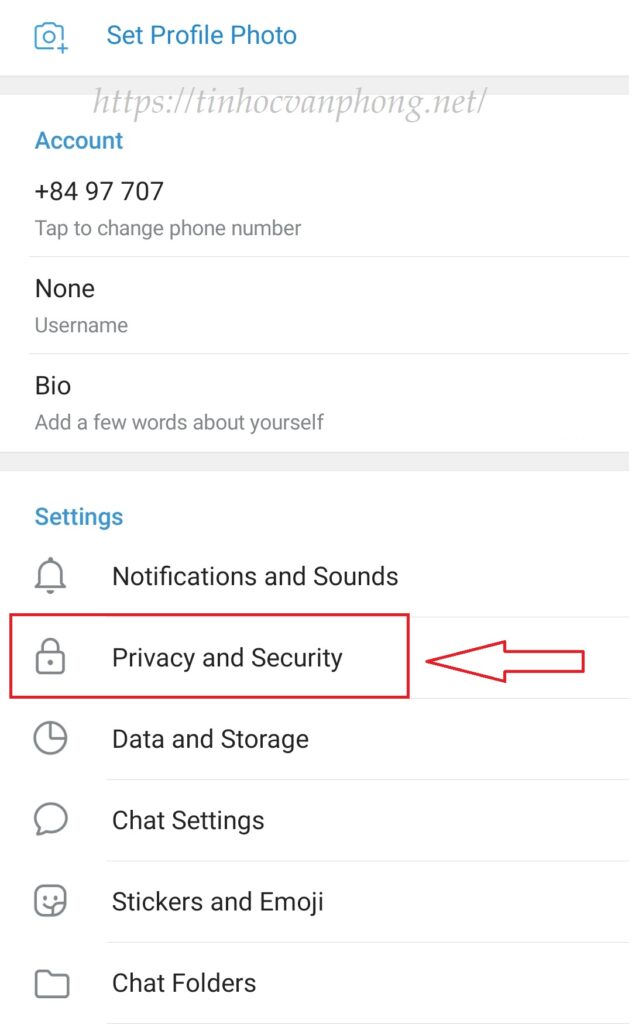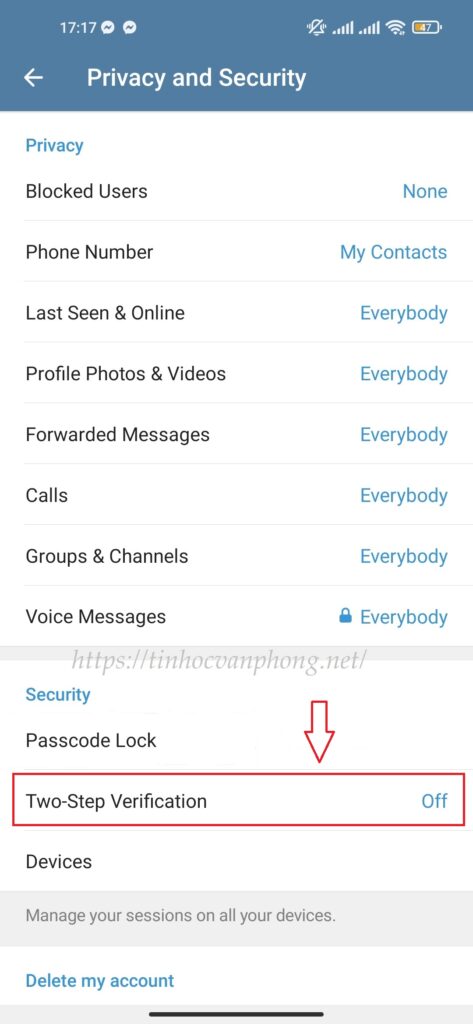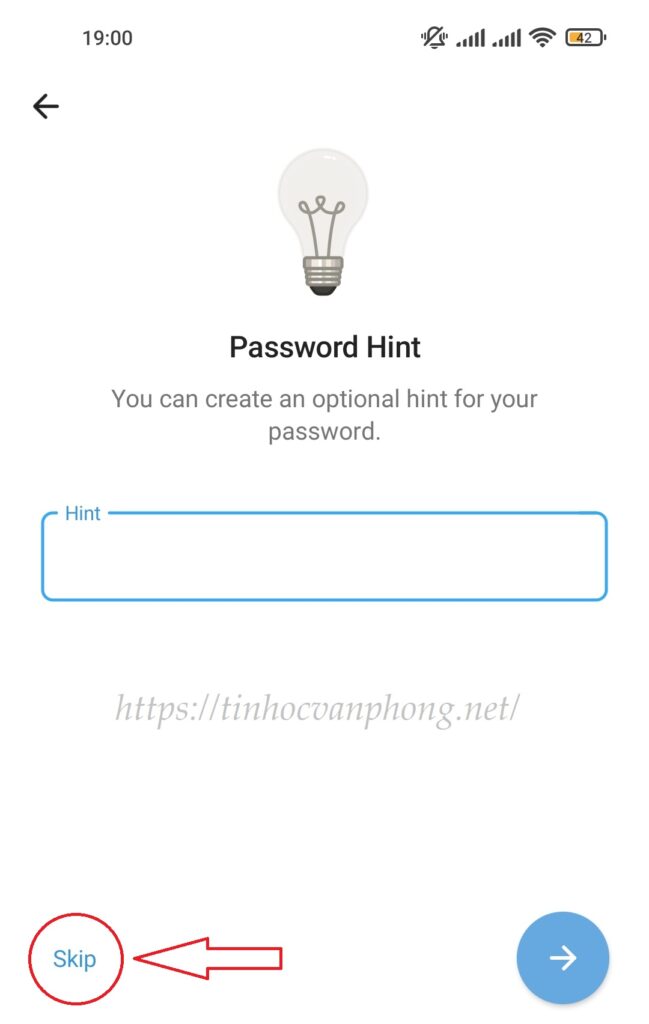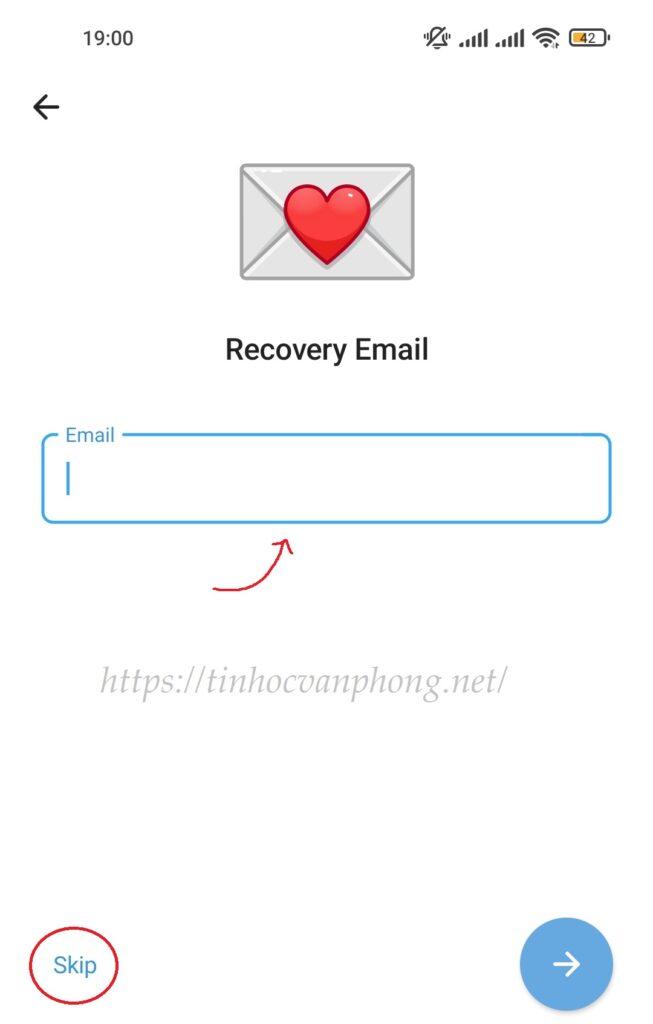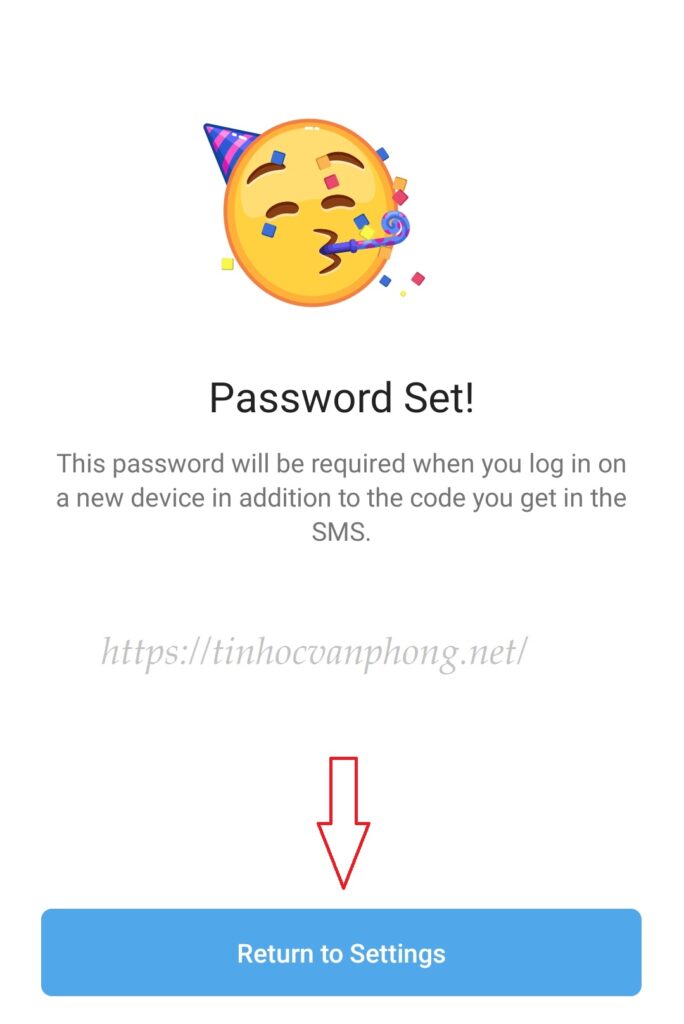Trong bài viết này, Tin học văn phòng sẽ hướng dẫn các bạn cách kích hoạt bảo mật 2 lớp trên Telegram.
Trong thời đại công nghệ 4.0 ngày nay, các ứng dụng mạng xã hội nay đã không còn xa lạ gì với chúng ta, đặc biệt là với giới trẻ. Các ứng dụng trò chuyện ra đời cho phép người dùng dễ dàng kết nối với mọi người, cung cấp tính năng trao đổi liên lạc tại mọi thời điểm và ở bất cứ đâu. Chỉ cần có kết nối Wifi hoặc 4G là các bạn đã có thể trải nghiệm sử dụng những ứng dụng trò chuyện này rồi.
Telegram cũng là một trong những ứng dụng nhắn tin, gọi điện hoàn toàn miễn phí với tốc độ nhanh chóng, an toàn. Đối với ứng dụng Telegram, các bạn có thể trao đổi thông tin liên lạc bằng số điện thoại, gửi hình ảnh, âm thanh, gửi file với dung lượng 2GB và tạo group chat với số lượng thành viên lớn lên đến 200 000 người … Ngoài ra còn rất nhiều những tính năng khác, nhưng đặc biệt hơn cả vẫn là khả năng bảo mật gần như tuyệt đối của Telegram – đây cũng chính là lý do Telegram thu hút được một lượng lớn người sử dụng.
Mặc dù khả năng bảo mật của Telegram khá an toàn, nhưng ứng dụng này vẫn tiếp tục nâng cao sự bảo mật bằng cách cho phép người dùng kích hoạt bảo mật 2 lớp trên Telegram. Bảo mật 2 lớp sẽ yêu cầu bạn nhập mã và mật khẩu để đăng nhập Telegram ở thiết bị khác. Với tính năng này thì khi người khác muốn đăng nhập Telegram của bạn trên một thiết bị khác phải nhập đúng 2 lần mã bảo mật.
Ngay sau đây, chúng tôi sẽ hướng dẫn chi tiết cho các bạn về cách kích hoạt bảo mật 2 lớp trên Telegram nhé!
Nội dung bài viết
Cách kích hoạt bảo mật 2 lớp trên Telegram
Bước 1: Mở ứng dụng Telegram bằng điện thoại hoặc máy tính, hoặc bạn cũng có thể nhấn trực tiếp vào đường liên kết sau: https://web.telegram.org/k/
Bước 2: Đầu tiên, các bạn hãy nhấn vào biểu tượng Menu trên màn hình.
Bước 3: Tiếp theo, hãy nhấn chọn “Settings“.
Bước 4: Trong mục Settings, tiếp tục chọn “Privacy and Security“.
Bước 5: Để kích hoạt bảo mật 2 lớp trên Telegram, tại mục Security các bạn hãy nhấn chọn “Two-Step Verification“.
Bước 6: Nhấn vào “Set Password” để tạo mật khẩu.
Người dùng sẽ được yêu cầu điền mật khẩu để tạo mã khóa bảo mật cho ứng dụng Telegram khi truy cập ở các thiết bị khác.
Bước 7: Để tạo mật khẩu cho bảo mật 2 lớp, đầu tiên bạn hãy nhập mật khẩu mà bạn muốn cài đặt vào “Create a Password” -> Tiếp theo, bạn hãy nhập lại mật khẩu mà bạn vừa nhập lúc nãy vào “Re-enter password” để Telegram xác nhận lại có chính xác hay không.
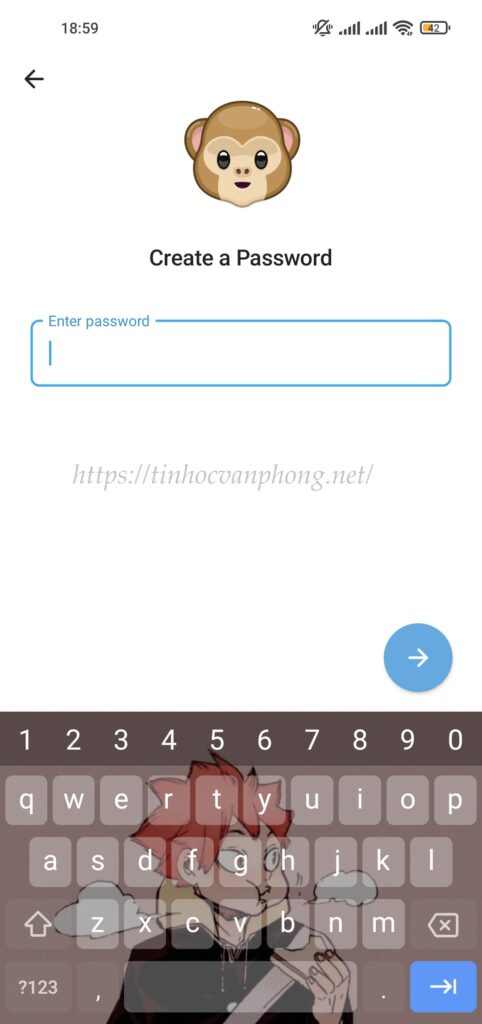
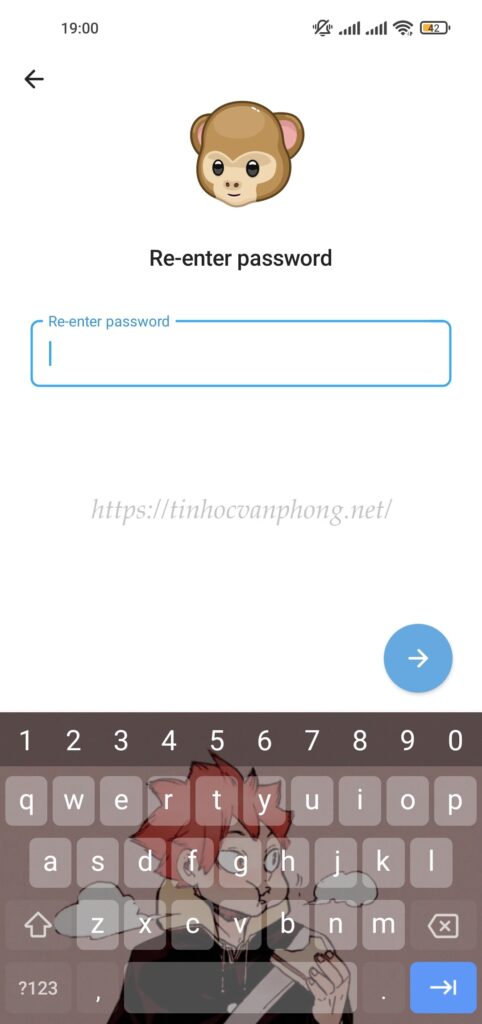
Bước 8: Tại bước Password Hint này bạn có thể nhập từ khóa gợi ý cho mật khẩu mà bạn đã cài đặt để phòng hờ trường hợp lỡ bạn quên mật khẩu, rồi nhấn vào biểu tượng ->.
Hoặc bạn cũng có thể bỏ qua bước này bằng cách nhấn “Skip“.
Bước 9: Tương tự, bạn có thể nhập Gmail của mình vào để nhận thông báo từ Telegram hoặc bỏ qua bằng cách nhấn vào “Skip“.
Bước 10: Bạn đã thành công cài đặt mật khẩu cho kích hoạt bảo mật 2 lớp trên Telegram. Sau đó nhấn vào “Return to Settings” để quay trở lại mục cài đặt.
Cách tắt bảo mật 2 lớp trên Telegram
Nếu như Telegram cho phép bạn kích hoạt bảo mật 2 lớp trên Telegram thì cũng sẽ cho phép bạn thu hồi bảo mật. Nếu muốn thu hồi lại bảo mật 2 lớp thì bạn có thể tham khảo thêm.
Bước 1: Các bạn hãy mở ứng dụng Telegram và thực hiện tương tự như các thao tác kích hoạt bảo mật 2 lớp trên Telegram từ bước 1 đến bước 4.
Bước 2: Tại mục Security, nhấn chọn “Two-Step Verification“.
Bước 3: Bạn hãy nhập mật khẩu mà bạn đã tạo để kích hoạt bảo mật 2 lớp trên Telegram vào.
Bước 4: Hãy nhấn vào “Turn Password Off” để tắt bảo mật 2 lớp trên Telegram.
Bước 5: Cuối cùng, các bạn hãy nhấn chọn “Disable” để xác nhận muốn tắt bảo mật 2 lớp.
Như vậy là Tin học văn phòng đã hướng dẫn xong cho các bạn cách kích hoạt bảo mật 2 lớp trên Telegram và cách tắt bảo mật rồi. Hi vọng rằng những bài viết hướng dẫn chia sẻ kinh nghiệm của chúng tôi sẽ giúp các bạn thành thạo hơn về công nghệ, máy tính. Cảm ơn các bạn đã theo dõi bài viết.
Chúc các bạn thực hiện thành công!
Một số bài viết tham khảo thêm:
- Cách đăng nhập Telegram trên điện thoại và máy tính
- Cách cài tiếng Việt cho Telegram
- Cách tìm nhóm trên Telegram
- Cách dùng Telegram
- Cách tải video trên Telegram
- Cách tải Telegram trên điện thoại và máy tính
- Cách khôi phục tin nhắn Telegram
- Cách ẩn tin nhắn Telegram
- Cách xóa tài khoản Telegram
- Cách bảo mật Telegram
- Cách cài đặt dark mode trên Telegram
- Cài đặt ảnh đại diện trên Telegram
- Cách in đậm tin nhắn Telegram
- Cách tắt trạng thái online trên Telegram
- Cách ẩn thời gian online lần cuối trên Telegram
- Kích hoạt bảo mật 2 lớp trên Telegram
- Cách khóa ứng dụng Telegram
- Cách tắt thông báo Telegram
- Cách cài đặt tự động xóa tin nhắn Telegram
- Chặn người khác thêm vào nhóm Telegram
- 【Hướng dẫn】3 cách tránh hack zalo nên biết
- 【Hướng Dẫn】Cách tạo liên kết giữa các slide
- 【Hướng Dẫn】Cách chuyển slide sang PDF
- 【Hướng Dẫn】Chỉnh Animation trong Google slides